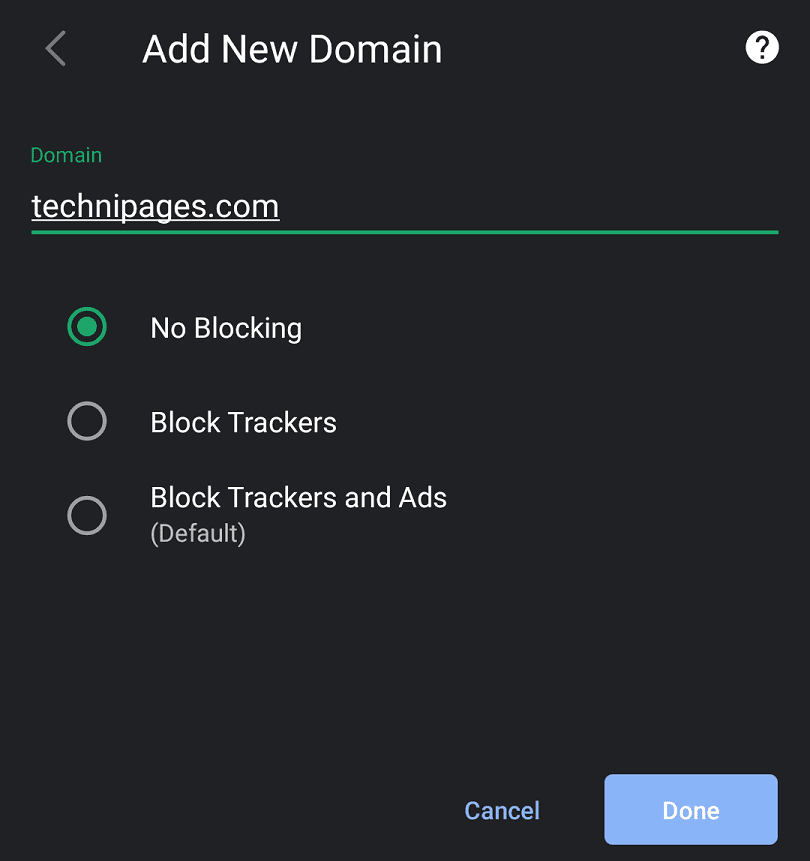Gli annunci su Internet sono generalmente visti come fastidiosi. In genere occupano una buona parte dello schermo, si comportano in modo invadente, utilizzano limiti di dati limitati e rallentano i tempi di caricamento della pagina. Per prevenire questi problemi, molti utenti hanno iniziato a utilizzare gli ad-blocker.
Suggerimento: gli ad-blocker hanno anche l'ulteriore vantaggio di prevenire il malvertising. Il malvertising è un problema in cui gli hacker acquistano annunci pubblicitari e li utilizzano per infettare i dispositivi con malware e virus.
Il browser Vivaldi su Android offre un ad-blocker, sebbene sia disabilitato per impostazione predefinita. Per abilitare il blocco degli annunci, devi utilizzare le impostazioni in-app. Per accedervi, tocca l'icona Vivaldi nell'angolo in alto a destra dell'app, accanto alla barra di ricerca.
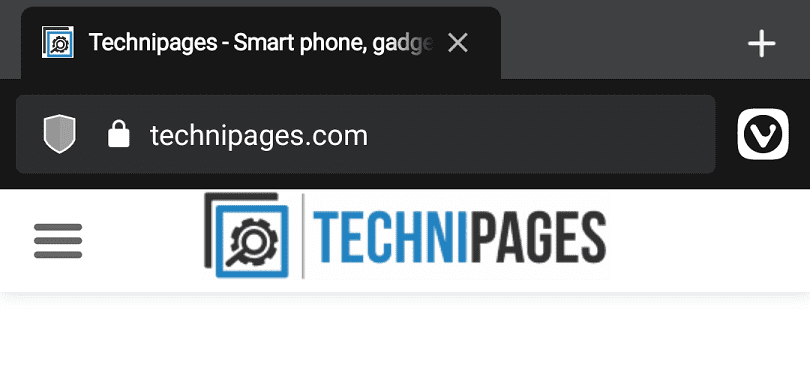
Per aprire le impostazioni di Vivaldi, tocca "Impostazioni" nella parte inferiore della casella a discesa.
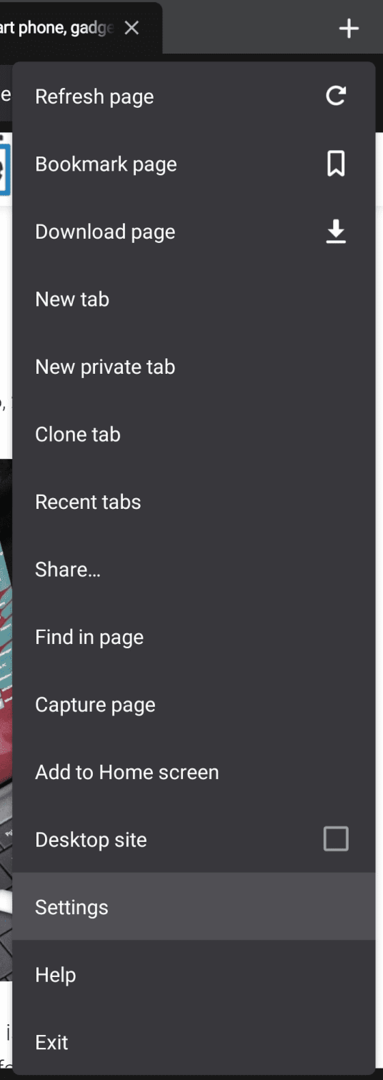
Nelle impostazioni di Vivaldi, scorri verso il basso fino alla sezione "Privacy", quindi tocca "Tracker e blocco degli annunci".
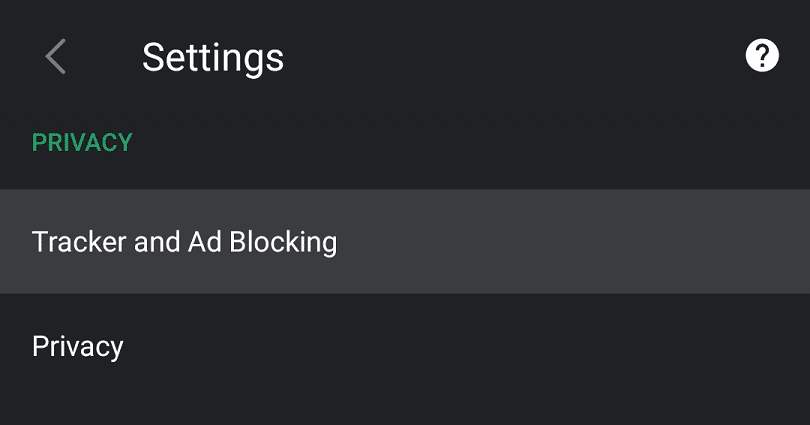
Vivaldi blocca i tracker per impostazione predefinita, tuttavia, il blocco degli annunci viene lasciato disabilitato. Per abilitare il blocco degli annunci, tocca "Blocca tracker e annunci". Questa impostazione verrà applicata a tutto il browser, anche se non avrà effetto su una pagina fino a quando non verrà aggiornata.
Suggerimento: i tracker sono script di monitoraggio che i siti Web e gli inserzionisti utilizzano per analizzare il tuo comportamento nel tentativo di indirizzare gli annunci pubblicitari a te.
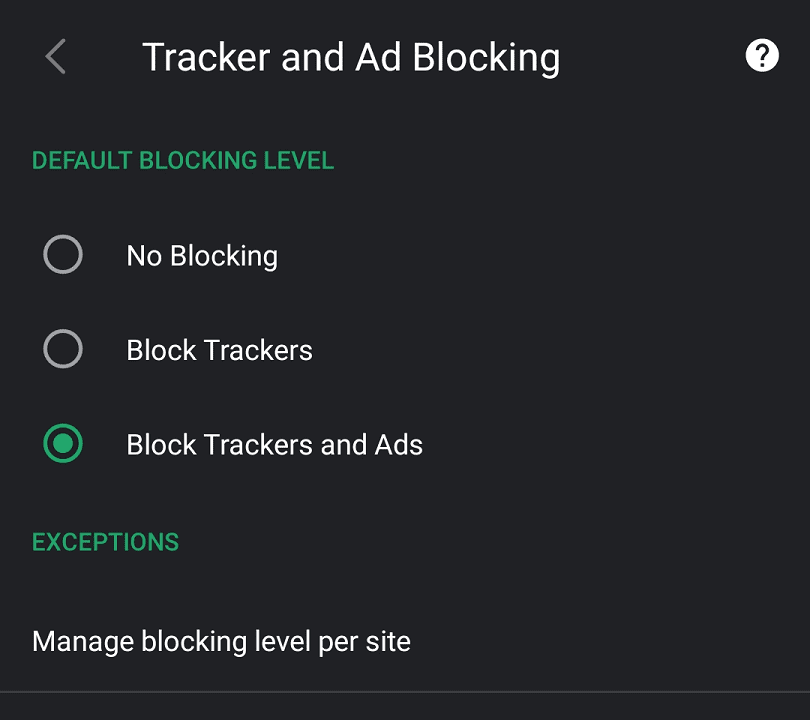
Esclusione di un sito dal blocco degli annunci
Se desideri consentire gli annunci su un sito Web specifico, puoi farlo toccando "Gestisci livello di blocco per sito" nella parte inferiore della pagina "Tracker e blocco degli annunci".
Suggerimento: il blocco degli annunci impedisce ai siti Web di raccogliere entrate pubblicitarie, se si desidera supportare un sito, la disattivazione del blocco degli annunci può essere d'aiuto. Tieni presente che questo ti aprirà di nuovo a tutti gli aspetti negativi delle pubblicità.
Per consentire gli annunci su un sito Web, tocca "Aggiungi nuovo dominio".
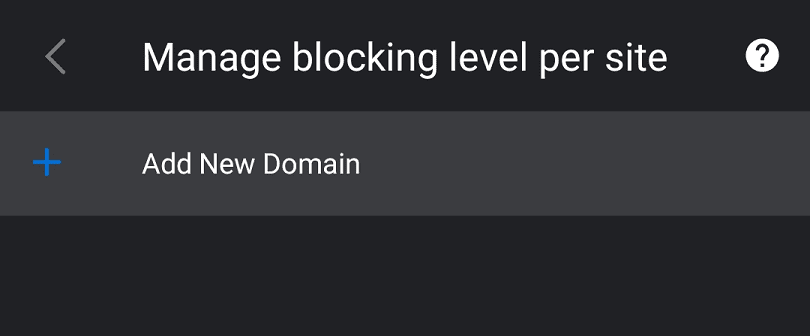
Nella pagina "Aggiungi nuovo dominio", inserisci il nome di dominio del sito Web su cui desideri consentire la pubblicità.
Suggerimento: escludi il " http://” o il " https://” dall'inizio dell'URL e qualsiasi informazione specifica della pagina. Hai solo bisogno del nome di dominio, ad esempio "technipages.com".
Quindi, configura il livello di blocco che desideri. Quando sei soddisfatto del risultato, tocca "Fatto" per salvare.